Excel“王者”级求和函数SUMPRODUCT,职场必学!
我是【桃大喵学习记】,欢迎大家关注哟~,每天为你分享职场办公软件使用技巧干货!
日常工作中我们经常需要对Excel数据求和、计数,今天就跟大家分享一下Excel“王者”级求和函数SUMPRODUCT,灵活使用可以帮助我们快速解决多种求和、计数难题。
SUMPRODUCT函数介绍
功能:SUMPRODUCT函数主要功能是返回相应的数据或区域乘积的和。
语法:=SUMPRODUCT(数组1,数组2,数组3, ...)。
解读:
①数组1,数组2,数组3, ... 为 2 到 30 个数组,其相应元素需要进行相乘并求和。
②数组参数必须具有相同的维数,否则,函数 SUMPRODUCT 将返回错误值 #VALUE!。
③函数 SUMPRODUCT 将非数值型的数组元素作为 0 处理。
干货分享:SUMPRODUCT条件求和、计数公式语法要点、实例,可直接嵌套函数公式
一、基本乘积求和
公式:
=SUMPRODUCT(数组1,数组2,数组3, ...)
实例:
如下图所示,这是一个商品单价和数量信息表,需要计算总价格。
在目标单元格中输入公式:
=SUMPRODUCT(B2:B7,C2:C7)
然后点击回车即可
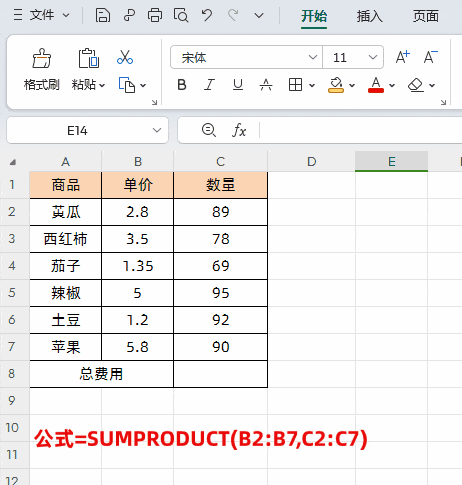
解读:
SUMPRODUCT函数的功能是返回相应的数据或区域乘积的和,公式=SUMPRODUCT(B2:B7,C2:C7)中,数据区域有B2:B7和C2:C7两个,这两个数据区域对应数据元素先乘积,后求和,得到最终的总价格。
二、单条件计数
公式:
=SUMPRODUCT(--(条件数据区域=条件))
实例:
如下图所示,统计女性员工人数。
在目标单元格中输入公式:
=SUMPRODUCT(--(C2:C6="女"))
然后点击回车即可
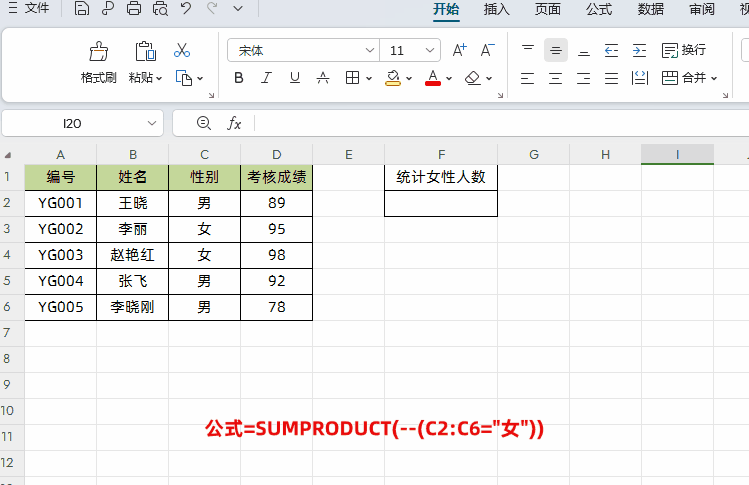
解读:
①公式中的(C2:C6="女")就是把表格中的“性别”这列数据的每个元素跟“女”做判断,返回的结果是一个数组由逻辑值TRUE或者FALSE(备注:逻辑值TRUE可以看做1,逻辑值FALSE可以看做0)组成。
②前面添加双减号“--”,其实就是一个减负运算,可以将文本数字串或逻辑值转换为数值,就是把逻辑值TRUE转成数值1,把逻辑值FALSE转成数值0。因为SUMPRODUCT函数会将非数值型的数组元素作为0 处理,所以我们要先转换,转换后再求和。
三、多条件计数
公式:
=SUMPRODUCT((条件数据区域1=条件1)*(条件数据区域2=条件2)*(条件数据区域N=条件N))
实例:
还是以下图为例,统计考核成绩大于90分的男性人数。
在目标单元格中输入公式:
=SUMPRODUCT((C2:C6="男")*(D2:D6>90))
然后点击回车即可
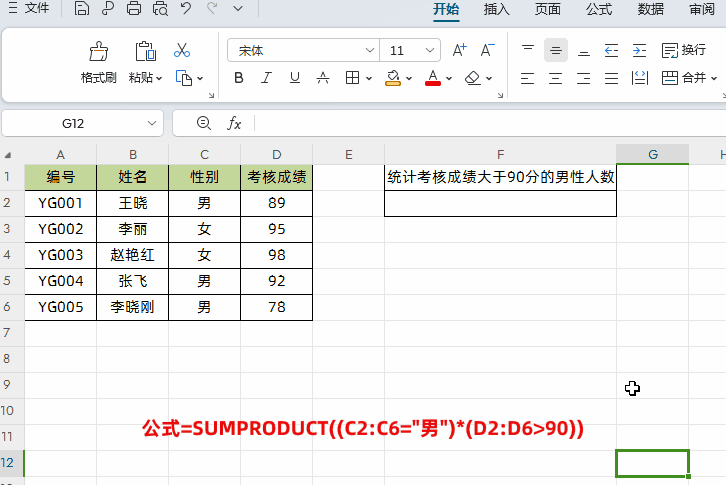
解读:
多条计数其实跟单条件求和十分相似,只添加了一个条件。
四、单条件求和
公式:
=SUMPRODUCT((条件数据区域=条件)*求和数据区域)
实例:
如下图所示,对性别为“女”的员工销售业绩求和
在目标单元格中输入公式:
=SUMPRODUCT((D2:D6="女")*F2:F6)
然后点击回车即可
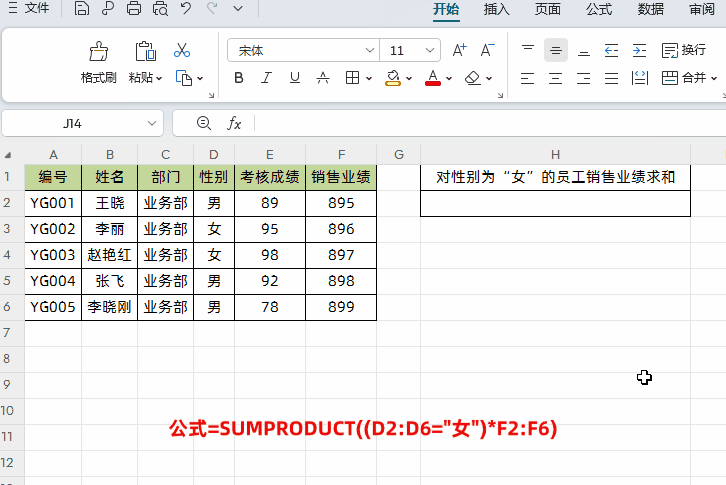
解读:
公式中有二个数据区域分别是D2:D6="女"、F2:F6,当D2:D6性别区域内的值等于"女"时返回逻辑值TRUE(1),否则返回FALSE(0)。然后二个数据对应元素先乘积,再求和,从而计算得到女性员工销售业绩求和。
五、多条件求和
公式:
=SUMPRODUCT((条件数据区域1=条件1)*(条件数据区域2=条件2)*(条件数据区域N=条件N)*求和区域)
实例:
如下图所示,对“业务部”考核成绩大于85的员工销售业绩求和
在目标单元格中输入公式:
=SUMPRODUCT((C2:C6="业务部")*(E2:E6>80)*F2:F6)
然后点击回车即可
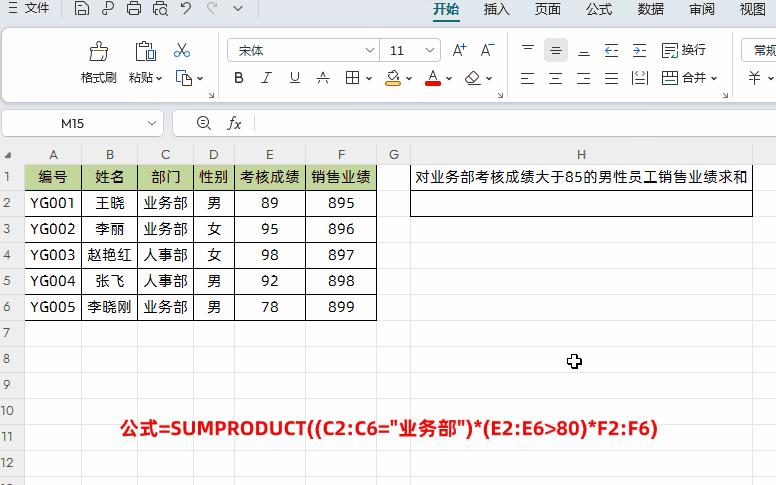
解读:
多条件求和同“单条件求和”类似,只是增加了一个判断条件而已。
以上就是【桃大喵学习记】今天的干货分享~觉得内容对你有所帮助,别忘了动动手指点个赞哦~。大家有什么问题欢迎关注留言,期待与你的每一次互动,让我们共同成长!











